| なまこっち: TOP | ひろば(BBS) | ぐらふぃてぃ(お絵描きBBS) | Lyliko.dyndns.org ウェブログ: Mint | Ryune | Hokuto | Lyliko |
ついにXbox360コントローラのchatpadドライバーが公開された様です。
chatpad-super-driver - Project Hosting on Google Code
Windows7(64bit)上でchatpad_0_0_3a_win7.zipを試したところ、動作しました。
コントローラの方の入力もchatpadドライバーに奪われてしまいますが、これはchatpad_config.txtで
ENABLE_WINDOWS_MODE = TRUE
とある行を
ENABLE_WINDOWS_MODE = FALSE
に変更すればOKの様です。
日本版chatpadではキーの刻印と違う記号が入力される問題は、同様にchatpad_config.txtで設定変更してやればOKの様です。面倒なのでまだやっていません。。
また、日本版chatpadの漢字キーが","キーになってしまう点も、chatpad_config.txtでできる……のかなぁ。
PCのビデオカードを、新しくしました。
それまで使っていたのは、RADEON X1950XTX2枚のCrossfire構成。
今度は、RADEON HD4870x2です。
それで遊ぶのは信長の野望Online……。
1600×1200の×16xWide-Tent(×32相当)のアンチエイリアスはキレイです^−^
信Onは戦闘シーンで画面一杯の派手なエフェクトが多いのだけど、そんなところでフレームレートが落ちるのが玉に瑕。GPUのメモリバンド幅が広くないっていうのが響いてるみたい。その点は、X1950XTXの方が良かったかな。
わたしの場合、「コントロールパネル>自動更新」で、「更新を自動的にダウンロードするが、インストールは手動で実行する」に設定しています。
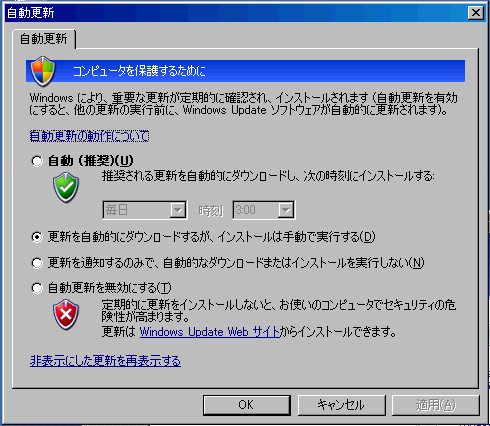
こうすると、シャットダウン等の際にインストールするようになって、ゲーム中に再起動をせっつかれることもなくなります。

新型PSPですが、12/18にリリースされたPSP®システムソフトウェア バージョン 3.80からは、ワンセグの録画が可能になっています。
ウチじゃ電波弱くて外部アンテナつけないと視聴すらできないけどねっ><
そんだけ。
XBOX360用コントローラーでクリックゲーが操作できるようになるというswitchbladeが4Gamerで紹介されていました。
試してみようと思ってxfireをインストールしたのだけど、そっから先はサッパリわからず。
朝飯前っていうわけにはいきませんでした。
続きはお仕事から帰ってからで(^_^;)
それにしても4Gamerの記事がイヤにあっさりしてるのがひっかかりました。
xfireがみんどこと競合するからなのかなって邪推しちゃいました。
よく見てみたら、BOSEのM3本体には米国の特許番号と公開番号が3つ書いてありました。
どれがハイパーレゾネーターかなぁって調べたところ、どうやらUS2005/0018868A1っていうのがそれのようです。
書かれているのは公開番号ですが、すでに2006年11月に特許されていました。USP 7,133,533です。
エンクロージャに開いたスリットの中に向かい合わせに2つのpassive radiatorを配置してradiator moduleを構成することで、低音をブーストしつつもビビリを抑えたってのがポイントみたい。
わたしは音響は素人なので誤解が混ざってるかもな点はご容赦くだされぃ。
先日、秋葉原にも店舗を構える某店から、通販でメモリを買いました。
クロネコの袋を開けると中から茶箱が。
その茶箱を開けるとエアーキャップに包まれたメモリが出てきた訳なんですが、箱の内側になんか書いてある。
PC-S...!?
縁起悪ぅ〜っ(>_<)
なんと、茶箱は裏返しに組み立てられたものでした。
それにしてもなぜ、っていう疑問が心の隅に引っかかっていた訳なんですけど、ITmedia D PC USERの記事、「古田雄介のアキバPickUP!:アキバに並んだ季節はずれの福袋に、PC-Successの影 (1/4)」で氷解しました。
とある商業サイトのキーボードの紹介記事に、「ステップ・スカルプチャーを採用」といった記述があった。
今どきスカルプチャーなんて貴重じゃんってウキウキしながら写真を見てみると、キートップの文字はどう見てもプリント。
「それじゃスカルプチャーじゃないじゃん。ダメねぇ、このライターと編集」って思ったわたし。
でも、記事にする前にググってみたら……
キートップが階段状に並んでいるとステップ・スカルプチャー。
円筒状ならシリンドリカル・スカルプチャー。
階段状かつ円筒状なら、シリンドリカル・ステップ・スカルプチャー。
……ってな具合。
みんな、「スカルプチャー」をキートップ群で形成される形状の名前と勘違いしてない?
Wikipediaに当たってみると、日本語版にはキーボードの項目にステップ・スカルプチャーなどの説明があるけど、英語版にはsculptureの語は出てこない。
あとね、ググってみても、日本人が絡んでないと、step sculptureって表現は出てこないのよね。
和製英語かも。
そもそも、スカルプチャーって、sculpture=彫刻でしょ。
キーボードでスカルプチャーって言ったら、キートップの文字が彫刻されているもの(または、彫刻したかのように凸凹しているもの)のことを指すはずなんだけど。
sculptureでググってみると、step sculptureをのぞけば、キーボード関連では、キートップの文字がprintされているかどうかとか、そういった記述で出てくるわよ。
どうやら、日本の業界ぐるみで勘違いして、そのまま定着しそうになってるっぽいわね。
やっとAMDからATI Radeon™ HD 2000が正式発表されました。
AMD Introduces the ATI Radeon™ HD 2000 Series, Delivering The Ultimate Visual Experience™ for Desktop and Mobile Platforms
ハイエンドのRadeon HD 2900 XTはTDPがなんと200W @@
まさに「アッチー(ATI)」の名にふさわしい消費電力。
同時に公開されたデモムービー(ATI Developer - ATI Radeon™ HD 2000 Series Real-Time Demos)も早速チェック。
Ruby,"Now...It's my turn."の声とともにミサイル発射w
できれば、ミサイル発射のためにフードが開くカットでは、傾いたフードから雪がボロボロ落ちて欲しかったけど、まあ、仕方ないわね。
ATIとはmach64(Graphics Pro Turbo)以来のつきあいだから。
がんばってね。^−^
無印良品の「体にフィットするソファ」、使い始めて3年半になります。
さすがに中身がやせてきたので、自分で補充しようと思って、例によってインターネット検索でマイクロビーズを探しました。
途中、「体にフィットするソファ」と同じと思われるものをAmazon.co.jpで取り扱っているのを発見。
「ルミナス ジャンボビーズクッション」
こっちの方が安い! しかも送料はかかりません。
もし買い足しをしたくなったら、このことを思い出さなくっちゃ。うん。
肝心のマイクロビーズは、中身だけ売っているところはなさそうです。
マイクロビーズを使った手芸の本はあったから、少なくとも一時期は売られていたはずなのだけど。
結局、同じ粒系のマイクロビーズを使ったクッションを買うことにしました。
はたして補充はうまくいくのでしょうか。
というのも、「体にフィットするソファ」は補充を前提としたつくりにはなっていないのです。
がっちり縫い合わせてあるので、ファスナーをピーって開閉するっていうわけにはいきません。
縫い目を開いて、補充して、再縫合……って、開腹手術みたい^−^;
マイクロビーズの粒系は0.5mm
うまく縫わないと、漏れてきちゃいますね〜。
PC Watchをチェックしていたら、CeBIT 2007会場レポートで、「PS3のHDMI出力をDVIに変換するアダプタ」が紹介されていました。
出品者のサイトの該当ページは、「Green-Box - DataBay」です。
これは欲しい。
わたしのディスプレイ、HDCP非対応なんだもん。
これを使えばどっとバイドットで表示が可能になるかも。
でもこれ、HDMIのライセンス的に問題はないのかしら???
発売予定が公表されてから、ずぅ〜っと待っていたXbox 360™ ワイヤレス ゲーム アダプターの発売がようやく発表されました。
Windows®用に新しく開発されたコンパクトなアダプターで、Xbox 360 用ワイヤレス アクセサリーを Windows 対応 PC で使用する際に使用します。パソコンの USB ポートに接続し、「Xbox 360 ワイヤレス コントローラー」や、「Xbox 360 ワイヤレス ヘッドセット」、「Xbox 360 ワイヤレス レーシング ホイール」を Windows 対応 PC にワイヤレス接続して使用することができます。
つい先日リリースされたATI Catalyst 7.2ですが、わたしの環境で挙動がおかしいので、7.1に戻しました。
通信周りを落とすので、PCのリブートが必要になるとか、CCCの表示が乱れるとか、デスクトップショートカットからCCCが起動できない(単にリンクの張り間違えと思うけど)とか、そんなことが……。
ITmedia D Games:PS3システムソフトウェアVer.1.50にアップデート――「Edy」での入金に対応ソニー・コンピュータエンタテインメントジャパン(以下、SCEJ)は、プレイステーション 3のシステムソフトウェアを、1月24日よりバージョン1.50にアップデートする。それに伴い、ユーザーはPLAYSTATION Network 2のPLAYSTATION Storeでこれまで利用できたクレジットカードに加え、プリベイド型電子マネー「Edy」(エディ)を利用することが可能となった。
PS3のPLAYSTATION Storeでクレジットカードしか決済に使えないって知ったときには、「どうしてEdyに対応しないんだろう。せっかくUSBがあるんだから、パソリを繋げばいいじゃん」って思ったものだけど、ちゃんと考えていたのね。
AMDからCatalystの2007年1月版が公開されました。
さっそく、わたしのPCのCatalystをアップデートしました。
いままで無茶苦茶起動に手こずっていたPSUがすんなりと立ち上がるようになり、パフォーマンスも上がりました。
苦手な英語を頑張って、トラブルレポートを書いた甲斐があった……のかしら。
他のゲームもいっそう快適になりました♪
AppleTVなるもののダイレクトメールが受信箱に届いた。
iTunesライブラリに登録されているビデオ、音楽、Podcastやデジカメで撮影した写真や映画の予告編などをMacまたはWindows PCのどちらからでもワイヤレスで送信してハイビジョンテレビで楽しめます。
¥36,800也
たかっ@@
だいたいわたし、iPodは持ってるけど、フォーマットがクローズドなのがイヤで使わなくなっちゃったし。
iTunesライブラリなんてないもの。
XBOX360コアシステム(\28,381)からゲーム機能とディスク再生機能を取り除いて割高にするとこうなると。
勢いでPS3を買っちゃいました。
でも、遊びたいゲームも、買って観たいBlu-layタイトルも、全然ないのよね〜^−^;
Webブラウザとして使うのは、論外だし。
仕方なく、「まいにちいっしょ」専用機として使ってます。
対するHD-DVDには買いたいタイトルが結構あるし。
対するWiiなんて楽しそうなゲームがたくさんあるし、XBOX360にも遊びたいゲームが結構ある。
しかも、PS3のエイリアンなデザインって、部屋に置いても、カワイくもかっこよくもないしね〜。
見比べると、XBOX360がカワイく見えるのが不思議。
このままじゃ、ソニー、やばいんじゃないかしら?
PCを水冷化しました。
放熱効率の向上を第一に考えての水冷化でしたが静音化の効果もありました。
それまで装着してたヒートシンクは低騒音型ファンを使っていたけど、ちょっとだけ、高周波の風切り音と ファンの振動から来る低周波が出るんですね。それが出ないのが、これほどいいとは思ってなくて、嬉しい誤算です。
もちろん、よく放熱してくれるので、安心感もアップ、です。
今回のアップデートで、XBOX360の映像出力が、1080pに対応しました。(Xbox 360 HD DVDでの1080p出力はアナログRGBのみ)
やっとFlexScan S2410Wの解像度が活かせます。
XBOXの画面モードをさっそく1920×1080に設定します。
ディスプレイとの接続は、以前より使っているアナログVGAです。
次にディスプレイを原寸表示に設定し、自動調整させると……あらら。4:3で認識されちゃった@@
マニュアル調整で横幅を広げ、拡大率を最高に設定しても、左右に黒い帯が残ってしまいます。
仕方ないので、拡大モードを画面フィットにします。
若干縦が延び気味になるけど、上下に灰色の帯と左右に黒い帯が入るよりはマシです。
手持ちのゲームをいくつか動かして画面を見てみましたが、以前よりクッキリハッキリしてて、いい感じです。
これなら、周辺機器のHD-DVDを買ってもいいかな〜。
PSU の World Premier の期間だったら、PSUも試せたのに、過ぎちゃっててゲーム画面が確認できなかったのが残念です。
PSUのどっから光が差してるかわからない薄曇り画像でストレスがたまると、3DMARK06を起動して目の保養をしています。

影生成については、「【4Gamer.net】3DMark06の秘密 第2回「3DMark06で学ぶ影生成事情」」をどぞぞ。
ゲーム用のハードって、キーボードを使うことを前提とした環境に設置されていない場合が多くって、キーボードの置き場に困っている人も多いと思います。
膝の上に置いてタイプするのもイマイチ不安定だし、位置もベストじゃない。夏なんか汗かいちゃうし……。
そこでわたしは「ゴロ寝deスク アルミ」をキーボード台として使ってます。
構造と材質の関係で、「カッチリ安定」っていうわけじゃないけれど、好きな位置と角度にキーボードを置けて快適♪
実は以前、前モデルの「ゴロ寝deスクDX」を1年近く使っていたのだけど、木材が割れて壊れちゃったのね。
構造的な弱さは同じだけど、アルミ+樹脂ならそれよりは強いかと。
ちなみにマウスは適当なサイズの箱にマウスパッドを置いて使ってます。
みなさんは、どんな工夫をしてるのかしら?
後藤弘茂のWeekly海外ニュース●ハードはハードでビジネスをするPS3の当初のビジョン
「ゲームの(ビジネス)モデルはコンテンツとハードビジネス。もう1つ加えると、任天堂の時代はロイヤリティだった。でも、今回のPS3(の価格)での僕らのメッセージはクリアだ。ハードはハード(でビジネスをする)」「ビジネスモデル的には、PS3で変わる。(コンピュータになると)ハードで損して(ライセンスの)ロイヤリティでバランスを取るというビジネスモデルは成り立たない」
久夛良木健氏2006年5月に米ロサンゼルスで開催されたゲーム関連ショウ「E3(Electronic Entertainment Expo)」でPLAYSTATION 3(PS3)の価格を発表した後、ソニー・コンピュータエンタテインメント(SCE)の代表取締役社長兼グループCEOの久夛良木健氏は、このようにインタビューで語っていた。この時の価格のビジョンは明瞭だった。当初、PS3を高価格に設定したのは、ゲーム機ではなく、エンターテイメントコンピュータとして成立させるためだった。
だから、PS3の価格は、“ゲーム機の価格”ではなく、“PS3だけの新しい価格カテゴリ”となっていた。言い換えれば、コンピュータとしての価格がつけられていた。
では、それを変更したのはなぜか。それは、一足飛びにPS3=エンターテイメントコンピュータに行き着くのが難しいと判断したからだろう。コンピュータに育てるという目標は据えたまま、まずはゲーム機として立ち上げるのを優先する。それが、現在のSCEの戦略だ。
コンピュータからゲーム機に路線変更されたのは、この記事では触れていないけれど、携帯ゲーム機で同じ様な指向を持つPSPが敗北したことの影響があるのかも〜って思いました。
それはそれとして、今のところ、遊びたいゲームも、1080pが表示できるテレビも持ってないので、PS3は買う予定はありませ〜ん。PS系の伝統を引きずって、ゲーム機としては不愉快な作りでしょうしね。
Wiiには、なにか夢を感じることができるので、買っちゃうかも。
バーチャルコンソールも魅力的だし。
ちなみに次世代DVDは、東芝がボトムズをHD-DVDで出したら買っちゃうかも。
ここのところ、少しずつだけど、コンスタントにトラックバックスパムが来ている。
ベイジアンフィルターでブロックしているので表示されない=スパマーの目的が達成されないっていう点ではいいのだけど、いかんせん、鬱陶しい。
なので、トラックバック処理プログラム内に、20秒のスリープを追加しました。
これで来なくなるといいのだけど。
Core2 Duoです。RADEON X1950XTXです。
喜び勇んでPSUをインストールして、最高の設定でプレイしてみました。
フレームレートが上がって動きが非常にスムーズになりました。個々のモーションはしっかりしています。しかし、その分、自キャラの方向転換の仕方とか、敵が横滑りしながら動いちゃうといった、キャラのゲームゲームしたオモチャっぽい動きが際だってしまって、ガッカリ。
次にベルアイルです。
フレームレートが上がって動きが非常にスムーズになるところまでは一緒ですが、全体に結構いい感じです。でも、人混みに突入する際のもたつきは、今まで使っていたPCよりは軽くなったように思えるものの、依然として残っています。原理上、仕方ないのかもしれません。
ドライバーは、第三者(?)が公開してくださっているXbox 360 コントローラー用デバイス ドライバを使っています。
最初は正常に動作しなかったので、Readme.txtにある「DirectInput のキャリブレーションがずれる」の対処法を実施して、正常に動作するようにしています。
やりたくはなかったのですが、今日になってXBOXボタンにボタン4をアサインし、連射に設定しました。
たった今も、ペットボトルのキャップでXBOXボタンを上から押さえ、輪ゴムで固定しています。
それはともかく、早く無線コントローラ(用のPCインターフェース)が出てくれるとうれしいのですが。
ソニーが表参道の美容院にPSPを設置して回っているとか。Love the Life*: 表参道での意外な出会い [ITmedia D Blog]
この戦略、ピンぼけね。
イメージだけで持ち歩くには、PSPもDSも大きい。最近の携帯だって十分大きいのに。
ゲームをしない人は「しゃべるお料理ナビ」みたいな具体的な効用がないと買わないわよ。
PSPは若い女性をターゲットにしたイメージ広告をテレビで流しているけれど、PSP自体が中途半端。
自室にいるときは、テレビだったらテレビ見るし、ネットならノートPCとかがあるでしょ。
PSP買って、そのためにインターネット引く?
ロケーションフリープレーヤだって、テレビより操作性も画質も劣るものをわざわざ使う物好きは居ませんってば。
ブラウザについても、言うまでもないわよね。
個人的な好みを言うと、PSPのデザインは最悪というか、醜悪。とりあえず機能をパッケージにまとめてみましたって感じ。
DSの方はそれなりに考えて作られているなって思えるけど。
充電に関しては、PSPもDSも、どっちもやっかい。
充電のサイクルが生活のサイクルと一致してないと面倒。
携帯電話みたいに標準で充電台がついていればまだマシだけど、バッテリーの残量を確認して、まだ大丈夫、とか、今日は充電しなくちゃ、なんてやっかいなこと、させないで欲しい。(同じ理由で、わたしはiPod nanoをやめてLISMOにした程)
ITmedia D Games:WiiリモコンはBluetooth接続で単三形乾電池を利用!――徐々に判明するWiiの全貌
Wiiリモコンって、MMORPGをプレイするときのマウスの代わりに使えないかな〜って思ったのがそもそもの発端。
センサーバーとBluetoothとデバイスドライバーのセットを、誰か出して〜。
HORIかサイバーガジェットに期待♪
[News] 3種類のゲーム専用機のコントローラを接続可能なゲームパッドコンバータを発売エレコム株式会社(本社:大阪市中央区、取締役社長:葉田順治)は、3種類の人気ゲーム専用機の専用コントローラをパソコンに接続して利用できるようにするゲームパッドコンバータ「JC-PS303UBK」を6月下旬より新発売します。
「JC-PS303UBK」は、人気のあるプレイステーション、ゲームキューブ、Xboxという3種類のゲーム専用機のコントローラをUSBに変換し、パソコンのUSBポートに接続して利用できるようにするコンバータです。使い慣れたゲーム専用機のコントローラが利用できるので、愛用者の方にお勧めのアイテムです。デジタル・アナログどちらのモードにも対応し、各ゲーム専用機のコントローラを1台ずつ3台まで接続可能です。DirectXのフォースフィードバックに対応したゲームでは、振動機能を楽しむことができ、連射機能の設定も可能です。対応振動の強さなどの各種設定は、ゲームコントローラのプロパティで簡単に設定できます。
XBOXのコントローラをPCに接続するアダプターの購入が困難になっている今、これはかなり貴重な逸品かも。
XBOX360はPCにそのまま接続できるけど、ドライバーの出来が悪いし、指をホームポジションから外さずに操作できるボタンの数も減っているので、(XBOX360のコントローラの方が持ちやすくなっているけど)わたしはXBOX用のコントローラの方が好き。
マウスで操作するゲームをくつろいだ姿勢でプレイするために、ハンディトラックボールを試すことにしました。
さっそく検索したのだけど、そういうニーズが顕在化してないのか、なかなか思ったような物が見つかりません。
机上設置形だったり、プレゼンテーション用でムチャクチャ高かったり。
そんななか、操作性に難あり、の但し書き付きでみつけたのが、これ。
東京ニーズ ハンデイトラックボール ブラック [NTB800USK]
はたして、どんな感じなんでしょうか。
こういうの、ホリあたりで作ってくれればいいのに。
メインで使ってるPCのディスクがダメージを受けたみたいで、起動しなくなっちゃった。
電源入れたまま寝ちゃって、起きたら画面が虹色にw
リセットかけたら再起動して、ログインできたんだけど、すぐに反応しなくなっちゃって、BSOD
Unknown error
ですって。
もっかい再起動かけたら、システムが入っているディレクトリが見つかりませんってメッセージが@@
寝てる間に蹴り入れちゃったカモ。
たまたま買ってきたAMラジオを聞きながら、ただいま回復コンソールで修復作業中。
直るかしら><
今度からは、寝るときには電源を切るようにしなくちゃ。
ちなみに、AMラジオは、コデラサンがラジオ出演するって言うから、それじゃ聞いてあげなきゃねって。
その後状況は悪化し、信Onをプレイ中に画面が真っ青になってフリーズするようにまでなってしまいました。(BSODの青画面じゃないわよ)
再起動しようにもディスクを認識せず……。
あ〜あ。ついに来ちゃった。交換パーツは間に合わなかったわね。
そう思いながらケースを開けたり閉めたり再起動したりしているうちに原因が判明しました。
ビデオカードのファンのケーシングとSATAのコネクタの干渉が原因だったのです。
シャリシャリ音は、ビデオカードのファンがそのケーシングと接触して出した音でした。
ビデオカードが自重で下がってファンのケーシングがSATAのコネクタと接触。その結果、ケーシングがファンと接触するようになってシャリシャリ音が発生。当然、そのときに振動もでますね。
するとその振動がSATAのコネクタに伝わって接触不良状態に。
だから蓋をあけて横置きにした状態だと現象が再現しなかったのね〜。
ビデオカードが干渉しないようにネジを締め直して対策完了。
わかってみると「な〜んだ」ってことでした。
音がね、起動時にフルでシャリシャリして、その後回転数が落ちていくように聞こえていたから変だな〜って思っていたのよ。
ビデオカードのファンがそういう仕様なのよね。
ちなみに、マザーボードはASUS P4P800 Deluxe。ビデオカードはATI純正のX850XTPEで、ファンヒートシンクは、ザワードのZAV02-ATI5(Rev.2 A)に換装してあります。
あ〜。注文したHDD類、必要なかったなぁ。
でも、RAIDに移行するいい機会かも。
Windowsが立ち上がらなくなったのでアセアセ。
ブートデバイスが見つからないっていうBIOSのエラーメッセージ。
そういえば、こないだ立ち上げるときにちょっとだけシャリシャリって音がしていたわ。
最悪の場合はもう立ち上がらないかもと重いながら、Ctrl+Alt+Delや電源のオンオフを何回も繰り返すうちに、やっと立ち上がってくれました。
わたしのメインPCは、ハードディスク2台でストライピングをしているので、1台でもダメなら全部ダメっていう恐怖の構成。
しかも、たま〜に、立ち上げのとき、シャリシャリって音がするのよ
これは近いうちにハードディスクがお釈迦になるわね。
慌ててRAIDコントローラとディスク3台と5インチベイ用HDDケースを発注しました。
間に合うかしら><
実にソニーらしい作り。
仕上がりの画像はキレイなんだけど、ちょっと複雑なページになると、実用的な速度でブラウジングできないのよ。
外見は美しくて目を引くんだけど、中身の薄っぺらな美女と一緒。
会社寿命もそう長くないわね。
PSPより少ない計算機資源と画面しかない携帯で使えるjigやOperaが、いかに優秀か、よくわかったわ。
白のPSPを買いました。
さっそくプリンセスクラウンを起動。
オープニングとデモを眺めて「やっぱり、いいものはいいなぁ」って。
キャラセレクト画面のにゃんこプラプラも健在♪
女の子を操作して、本を拾っておばあさんに渡すと、おばあさんが読んで聞かせてくれるのがゲームの世界。どの本を渡すかでプレーするキャラが決まるのね。
それだけでもうれしいのに、そばに居る猫も取り上げることができるの。
女の子はちっちゃくて猫は大きいから、前足の内側で抱きかかえるかたちに。
女の子が歩くと猫がブラブラ〜ン。
初めてセガサターン版を起動したときと同じように、それだけでしばらく遊んじゃいました。
こんなに楽しいキャラセレクトを面倒でうざいってどこかに書いてた人がいだけど、そういう人はこういうゲームの対象外。殺伐としたゲームに夢中になって、クラスの女子からはキモいって後ろ指さされてるのがお似合いね。
注文していたS2410Wが届きました。
フルハイビジョン解像度対応の24インチワイド液晶モニター。
配送中なのを宅配業者のWebでチェックしていて、待機していたにもかかわらず不在配達票が投げ込まれていることに19時を過ぎて気づいたなんてアクシデントに見舞われたけどね。
配達があまりにも遅いと思ってWebを再度チェックしたら「xx時xx分。不在なので持ち帰りました」って……冗談じゃない。その時間は玄関チャイムが聞こえる場所に張り込んで居たわよ☆
もちろん、配送センターに抗議の電話をしてその晩のうちにキッチリ配達させたわ。
それはともかく。
DellのUltraSharpもキレイだったけど、やっぱりナナオはキレイ ^−^
ダイナミックレンジが広いし、応答速度も速い。
それまでハッキリ見えなかった信Onの雨もしっかり見えるの。
信Onもワイド画面に対応してくれればいいのになぁ。
そしてXBOX360に繋いでも良し^−^
もっとも、360でのVGA出力は1360x768までしか対応してくれないから、S2410Wの解像度は、オーバースペックなんだけどね。
だからハイデフなんて言われても、Windowsのゲームを解像度1600×1200にして異方性フィルタリングをキッチリ効かせたものを見慣れている身としては、・・・なんだけど、サンプルがFFXIのβじゃあ不公平かしら。
Xbox360の交換品が届いて入れ替わりに不具合品を返品。
でも昨日は忘年会で帰宅が遅かったし、肝心のソフトは不具合品の中に入ったままなので、またまたお預け状態。
そんな鬱憤からか、ナナオのS2410Wを注文しちゃいました。
ボーナスの多くをゲーム関係につぎ込んでるわたし。
これが廃デフ?(>_<)
発売前から予約していたG7 Laser Cordless Mouse が、発売日をかな〜り過ぎてようやく手元に届いたので、先週末から使ってます。
ちょっと大きいとか、表面がツルツルしてて手が乾いてると滑りそうとか、気になる点はあるけれど、操作感覚は、手で直接マウスカーソルを動かしているかのような感じで、非常に良いです。
パンヤショットの成功率もアップです。
(*^_^*)
Xbox360コントローラ(有線)はWindows PCでも使えるとのアナウンスが米マイクロソフトからあった。
対応ドライバーをインストールしてUSB端子に接続すれだけでいいという。
わたしは現在、Xboxのコントローラをサードパーティーのプラグ変換アダプタを使ってPCに接続し、第三者がフリーで公開しているドライバーをインストールして使っている。
Xboxのコントローラは、わたしには手に馴染んで長時間のプレーでも疲れないし、ラフに使っても述べ2000時間以上は耐える頑丈さも併せ持っている。
またドライバは、物理ボタンと論理ボタンのバインド変更は自由だし、個々に連射の有効無効を切り替えられたりと、なかなかの優れもの。
それがXbox360の登場で入手困難になっちゃうかなって思っていたんだけど、代わりに使えそうな雰囲気なので、一安心かも。
ともかく、発売と同時に入手して、物理的な使い心地とドライバの機能をレビューしてみたい。
特に前者は重要ね。後者はおそらく第三者ドライバがそのうちに出回るようになる可能性があるけど、物理的特性だけはどうしようもない。
もし前者が気に入らない場合には……慌ててXboxのコントローラの確保に走ることになるかもw
2nd PCの調子が1週間ほど前より調子悪かった。
プレイを始めてからしばらく経つと、ストンと突然リセットがかかってしまうのだ。
熱暴走かなって思って、キューブ型のケースからミドルタワーに入れ替えたけど、効果無し。
ビデオカードを疑って、交換してみたけど効果無し。
電源の容量がギリギリかもって思って、交換してみたけど効果無し。
う〜ん。これはマザーボード交換しかないのかしら……。
いろいろと試してみたけど、さっぱり原因がつかめず途方に暮れて始めたころ、ようやく原因がわかった。
メモリの不良だった。
BIOSのPOSTをきちんとする設定にしたところ……メモリのエラーが検出された。
以前はまったく問題なく動作していたことからすると、どうやら熱でやられちゃったみたい。
増設メモリだったので、それを取り外したら、何事もなかったように以前の快適さが戻ってきた。
ケース全体の放熱と、メモリの放熱は重要なのねって、高い授業料でした><
おかげでくたびれちゃって、8/2の晩は、オンラインのまま、気づいたら2時間ほど時間が過ぎていたわ。
対話をもらったログがあったから、知人一覧でもオンラインだったし、あわてて返事を返したけど、すでにオフラインだった。
ごめんね〜。(T^T)
エバクエ2が重いので、PCのメモリ増設とCPU交換を行いました。
わたしのPC、決して低いスペックじゃないんだけど><
CPU: 3.0GHz→3.4GHz
Memory: 1GB→3GB
なんで4GBにしなかったかっていうと、4GB実装しても、3GBちょっとしか認識してくれないから。
おかげで、ウィローウッドに入っても、ナップルテールのオープニングムービーになったりはしなくなったわ☆
今までは、ウィローウッドに入ると、ディスクアクセスランプが細かく明滅して、いかにもメモリ不足でございますって感じで遅くなってたんだ、
さすがに、最高画質にすると、ちょっとフレームレートは落ちるけどね。
現在信Onのスクリーンキャプチャに使用しているのは、tikomoさんのKoClip。
"PrintScreen"キーを押して表示画面の画像をクリップボードに格納し、それをKoClipを使ってファイルに保存している、というのが、より正確な表現。
シンプルな機能で確実に動いてくれるのが一番♪
KoClipの設定などについて補足しました。(2005年5月7日)
Windowsには、PrintScreenキーを押すと、現在表示されているデスクトップの画像をクリップボードに保存するという機能があります。ALT+PrintScreenの場合は、アクティブウィンドウの画像のみ保存されます。
PrintScreenキーは、標準的なキーボードでは、右上の3つ並んだキーの一番左側にあります。
わたしの場合は、信Onのスクリーンショットを撮るのに、この機能を利用しています。
ただこの機能、クリップボードに保存するだけなので、そのままでは画面を次々と撮っていくことは出来ません。
そこで、クリップボードを監視して、新しく画面がキャプチャされたら、それをファイルに保存してくれるソフトを併用しています。そのようなソフトはいくつかありますが、わたしが使用しているのはKoClipです。
以下はわたしが信Onの画面キャプチャで使用しているKoClipの設定です。
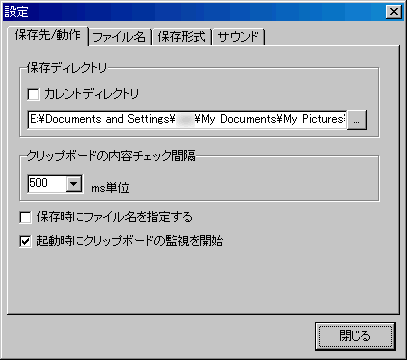 保存ディレクトリは、マイドキュメントの中にフォルダを作って、そこを指定しています。すると、そのフォルダの中にスクリーンショットファイルが格納されます。
保存ディレクトリは、マイドキュメントの中にフォルダを作って、そこを指定しています。すると、そのフォルダの中にスクリーンショットファイルが格納されます。
クリップボードの内容チェック間隔は、あまり短かくすると信Onが重くなる可能性があります。
「起動時にクリップボードの監視を開始」をチェックして、KoClipの起動と同時に監視が開始されるようにしています。ここをチェックしない場合には、タスクトレーのKoClipアイコンのメニューを使って自分で監視開始を指示する必要があります。
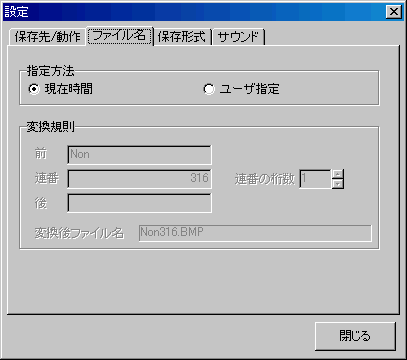 ファイル名は「現在時間」を選択しています。
ファイル名は「現在時間」を選択しています。
最初の頃は「ユーザ指定」を選択していたのだけれど、「連番」の設定をきちんと管理しないと、すでに撮ったショットが上書きされちゃったり、なんてことがあったので、変更しました。
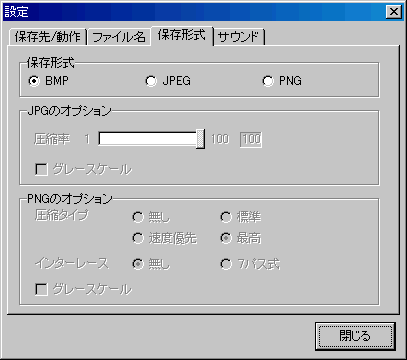 保存形式は、わたしの場合、BMP形式にしています。圧縮がかからないので、画像ファイルのサイズが大きいという欠点があります。
保存形式は、わたしの場合、BMP形式にしています。圧縮がかからないので、画像ファイルのサイズが大きいという欠点があります。
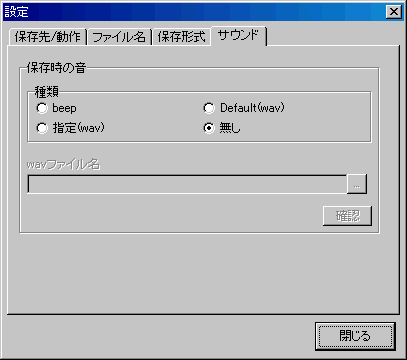 保存時の音は「無し」にしてあります。
保存時の音は「無し」にしてあります。
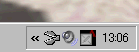 KoClipを起動すると、タスクトレーにハサミのようなアイコンが表示されます。監視を行っているときには、チョキチョキと動いています。
KoClipを起動すると、タスクトレーにハサミのようなアイコンが表示されます。監視を行っているときには、チョキチョキと動いています。
設定以前のインストール方法などは、tikimoさんのサイトで確認してくださいって書こうと思ったのですが、ダウンロードファイルを展開しないと読めないのでreadme.TXTファイルの関連部分を引用しておきます。
インストール方法
KoClip.lzhを適法なフォルダで解凍してください。
アンインストールはフォルダごと削除してください。
カレントディレクトリに設定保存ファイル("KoClip.ini")を作成しますのでそのファイルも削除してください。
レジストリは変更しません。使い方
KoClip.exeを起動します。
起動するとタスクトレイに常駐します。
タスクトレイ上のアイコンを右クリックしますとメニューが表示されます。
自動保存の開始、中断はこの開始/中断メニューで行ないます
各種設定は設定メニューで行ないます
終了は終了メニューで行ないます
開始したのちクリップボードに画像ファイルが入ってくると指定ディレクトリにファイル
を保存します。
重要
なお、信OnのスクリーンショットをWebなどで公開するには、所定のルールに従う必要があります。
詳細はコーエーのサポートに問い合わせて確認してください。
 負けたわ。新しいビデオカードを買っちゃった。
負けたわ。新しいビデオカードを買っちゃった。
RADEON X800 XT PE
現時点でAGP x8用に手に入る最高のパフォーマンスを誇る製品だけあって、設定項目すべてを最高値にしてプラントに降りても、びくともしないわ。もちろん、アンチエイリアスもかかってるわよ。
さすがにゴルドラステージでの戦闘中は、ちょっと重くなったけれど、気にならない範囲だったわ。
画像はその状態でのスクリーンショット。トリミング以外の加工は一切してないわ。
画質の悩みが一挙に解決して、大満足よ♪
これで一連のPC関連のお買い物はおしまいにしなくっちゃ。
そりゃ、ビデオカードは高かったけどね。
いいの。しばらくはPCを新しくしない覚悟で買ったから。
ついでがあったので、静音電源を買うために秋葉まで足を伸ばした。
着いたのは夕方の5時前。休日の秋葉は縁日の境内のように混雑して殺気立っているので、普段はそれを避けるために午前中か平日に行くようにしているのだけれど、今日はそれほどでもなかったからひと安心。夕方遅くもいいわね。
買ったのはSeasonicのSS-400FB。
既存のものと交換したら、かなり静かになったわ。通常運転のエアコンの音の方が大きいぐらい。エアコンを静音運転すると、やっと聞こえる感じ。
変えて良かった♪
ついでに、ケースのファン取付用の穴からCPUクーラーの吸気側までダクトを通してやったら、PSOプレイ中のCPUの温度が、ダクト取付前は51℃前後だったのが、取付後には41℃前後まで下がったわ。これはかなりの改善ね。電源の発熱が減って、周囲の温度をあまり上げなくなったこととの相乗効果なんでしょうね。
わたしが今PSOBBを遊ぶのに使っているPC環境は、こんな感じ。
先週末に久々にPS2のゲームを買ってきて、それをプレイするために、PS2を液晶ディスプレイに繋いだ。
でも……なんか使っていてストレスがたまるのよね、このハード。
30分もしないうちに飽きちゃった☆
んでもって何をしたかというと、Dreamcastを液晶ディスプレイに繋ぐために、VGAアダプタをその日のうちに通販で注文したの。今時純正品が簡単に手に入るはずもないから、無ライセンスのサードパーティ製。
それが今日(6/29)届いたのね。
さっそく繋いで動かしたのが、PSO Ver.2とナップルテール。
久々に動かすDC版PSOには古さを感じたわ。3年ちょっとしか経っていないのだけど、それだけDC版→NGC版→XBOX版と改良が加えられているっていうことなのかしらね。それから、「DCのコントローラって、こんなにも使いにくいものだったかしら」って思っちゃった。アナログスティックの軸の曲率半径は小さいし指が滑りそうになるし。白黒ボタン、右アナログがないのも不便ね〜。
 ナップルテールにはね、ちょっとびっくり。「ナップルテールってこんなに綺麗だったんだ〜」って。
ナップルテールにはね、ちょっとびっくり。「ナップルテールってこんなに綺麗だったんだ〜」って。
VGAボックスを買って良かったって思ったわ。
左がその映像。プロローグ部分のポーチ(主人公の女の子)、なにやらご立腹の様子ね。
ちなみに、携帯の31万画素カメラで撮影したものだから、トホホな画像になってしまっているけれど、表示は綺麗なのよ。
 ご立腹の原因は、どうやら名前を間違えられたことにあるみたいね☆
ご立腹の原因は、どうやら名前を間違えられたことにあるみたいね☆
こんな画像ばかりだと、ポーチっていつも怒ってるのかなって思ってしまうかもしれないけれど、そんなことはない……かな。
とっても入手困難だけど、わたしは「ナップルテール」を遊ぶためならDreamcastをひとセット買っても惜しくないって思うわ。
©2000 SEGA ENTERPRISES Co., Ltd. / chime
わたしは、サイバーガジェットの「CYBER・XB用コントローラアダプタ(PC用)」を介してXBOX純正コントローラをPCに接続してPSOBBをプレイしているの。
違うコントローラを使っている他の人からは、「右スティックでメニュー項目の選択ができない」っていうことを聞くけど、わたしはちゃんとできてるわよ。
メニュー呼び出し操作ボタンが限定されることと、コントローラからチャットのショートカットが呼び出せない点以外は、XBOXと同じ操作なんじゃないかしら。
まずは、ゲームコントローラのプロパティ。ここに載せていない部分の設定は、デフォルトのままよ。
ドライバはCYBER・XBに付属のものじゃなくて、Xbox コントローラ用デバイス ドライバで公開されている「(PlayStation 用コントローラ変換機対応版)」を使っているから、注意してね。
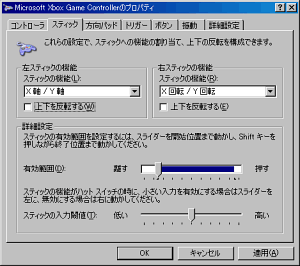
左スティック:X軸/Y軸
右スティック:X回転/Y回転
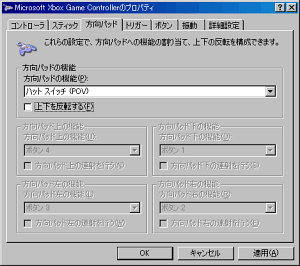
方向パッド:ハットスイッチ(POV)
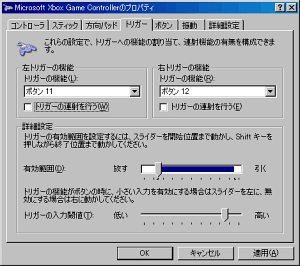
左トリガ:ボタン11
右トリガ:ボタン12
それから、PSOBBでの設定。
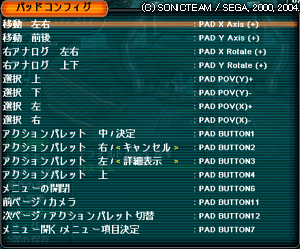
メニューの開閉:PAD BUTTON6
「メニューの開閉」と「メニュー開く/メニュー項目決定」は、自分の操作の癖に合わせて変更するべきね。
ボタン番号とコントローラのボタンとの関係は、次の通りよ。
違うコントローラを使っている人や違うドライバを使っている人にはそのまま適用することはできないと思うけど、参考になればいいな。
PCにXBOX用コントロールパッドを繋いでWindows版「信長の野望Online」を遊んでいることは、以前書いた通り。
今回、それを使ってPSOBBを遊んでみたわ。
最初は、サイバーガジェットの「CYBER・XB用コントローラアダプタ(PC用)」に付属のドライバを使用してみたのだけれど、2つのアナログスティックとひとつの方向キーを活かしつつ、Lトリガ、Rトリガを普通のスイッチとして(アナログボタンではなく)使用できるモードがなかったので、LRトリガが使用できず、普通の戦闘にも不自由する有様だったの。
そこでGoogleしてみたら、Xbox コントローラ用デバイス ドライバなるものを発見。いいものを作って公開してくれている人が居るものね♪
そこの「 (PlayStation 用コントローラ変換機対応版)」を使って、「CYBER・XB用コントローラアダプタ」のデバイスドライバをこれに置き換えたら……見事にLRトリガをスイッチとして使うことができるようになったわ。
携帯電話用の声帯マイクを買っちゃった☆
首に装着して、声帯の振動を拾って音にしてくれるんですって。
わたし、XBOX Liveの専用ヘッドセットの代わりに、携帯電話用のイヤフォンマイクを使っていたのね。でも感度が良すぎてゲームの効果音まで拾ってノイズになっていたんだ〜。
でも、これならバッチリよ☆
参考までにわたしが買ったのは、こんな感じ。
さっそく昨晩試そうと思ったんだけど、寝落ちしそうだったので、ほとんど使わずに落ちちゃったんだ。
「骨伝導マイク」で検索すると、いろいろなものが見つかるわ。
レスキュー隊員がマスクをしていても使える骨伝導スピーカと骨伝導マイクのセット、なんていうのもあって、素敵♪
バーニングレンジャーオンラインなんてのがあって、これでVCしたら、ちょっと気分かも〜。
次世代XBOXにはHDDは搭載されないという噂があるけれど、またひとつ、あたらしい報道よ。
ITmediaニュース:「次世代XboxにHDDなし」。MSのパートナー企業が確認Xboxハード関連のパートナー企業M-SystemsのCEOは、「MicrosoftはXboxからHDDを取り去った。残るのはCDのみだ。それがすべてだ」と述べた。Microsoft担当者はこの発言について「憶測」だと話している。
フラッシュメモリって書き換え可能回数がHDDよりもはるかに少ないと思うんだけど、そんなのを使って大丈夫なのかしら?
私が当然とってあると思った対策が、実際はされていないって言うことが、この業界ではよくあるから、心配なのよね。
私のPCはXBOX用のコントローラを繋いでゲームができるようになっているの。アダプターを使ってUSBに繋げているんだ。
アダプターは、サイバーガジェットの「CYBER・XB用コントローラアダプタ(PC用)」よ。
それでね、キーボードも、PCとXBOXとで同じものを使っているのよ。
XBOXを使う場合:
でも、KBとコントローラの二つを、差し直すのは面倒よね〜。
それで、「XBOXのコントローラ端子はUSBでコネクタ形状が違うだけ」ということを知っていたので、次の接続を試してみたんだ。
いまは、信onでのXBOXコントローラのボタンのアサインをいろいろと変えてみて、少しでも快適にプレイできるように試しているところ。
そのキーアサインも近日中に公開したいなぁ。
信onをXBOXコントローラで遊ぼうなんて人は他にも居ないかもしれないけど、情報交換ができればうれしいな。
ITmedia ライフスタイル:「次世代Xboxは2005年秋に登場、HDDなし」の報道次世代版XboxはHDDなしで出荷され、64ビット技術をベースにしたIBMのプロセッサ3つを採用するとSan Jose Mercury News紙が報じている。(ロイター)
あと2年は使えそうってことね。MSの予定って、たいていスリップするから。^^;
しかし、この構成だけ見てると、GCみたい〜。
Xbox.com :: Xbox Pure White Limitedを申し込んじゃった〜♪
普通のよりちょっと高いけど、スタータキット相当が入っているから、いいかな〜と。
私、白いのが好きなんだ☆ (白いPS2も気になっちゃって ^^;)
刻印する文字は当然「Lyliko@Live!」ね。
昨日届いたキーボードのRealforce 89U。
オンラインで使ってみたのね。
すると、試し打ちで感じた以上に使いやすいの。
作りが丁寧で精密なので、キーのガタつきもなく、安心して打てるわ。
ちょっと高いけど、わたしにとっては、値段以上の価値はあるわ。
一生モノのキーボードって言ったら大げさかもしれないけれど、そう感じてるの♪
最近、XBOX版PSOで使っているキーボードの調子が悪い。
使えていたのが、いつのまにか入力できない状態になってしまう。そんなとき、コネクターを差しなおすと再び入力できるようになるんだ。
どこが壊れちゃったのかなと思って、あれこれいじっているうちに、ケーブルのUSBコネクタの付近で断線しかかっているらしいことに気がついたの。
ブラブラした状態で動かすせいで、疲労でダメになっちゃったんだろうなぁ。(TT)
でも、安いキーボードで良かった。
今度からは、延長ケーブルを使って繋ぐようにしようっと。
そうすれば、ダメになってもケーブルだけで済むものね☆
実は私、それに気付く前に、東プレのRealforce89Uを注文してたの。
XBOXで使えるかどうかはわからないけどね。(以前、市販のPS/2-USBコンバータを使ってPS/2キーボードをつないでみたことがあるの。PSOを起動させてから繋いだらフリーズしたわ。認識でコケてるか、帰ってこない返事を他の仕事そっちのけで延々と待ってるのね、きっと)
可能ならPSOで使うのはもちろん。
それから、お家のPCでも使うわよ。
そして、会社にも持っていっちゃうんだから☆
これひとつで全部こなしちゃおっと。
使うキーボードが違うと、打ち間違えしやすいのよね。
これでかな漢字変換も統一できるといいんだけどなぁ。
でね、PC版の「ザ・タイピング・オブ・ザ・デッド 2004」の唯一<2人同時プレイ対応キーボード>がRealforce89Uなんですって。
私の好きなキーボード、またセガがらみになっちゃった。^^
わたしがXBOXで使っているDVDレンズクリーナをご紹介します。
エレコムの、CK-DVD1(乾式)とCK-DVD3(湿式)です。
エレコム DVDレンズクリーナ
光学ディスクの記録面をクリアにするには、中性洗剤で洗う方法が有効である。しかしこの方法は、効力が短い。PSOのゲームディスクの様に高速回転で長時間かけっぱなしの場合、数週間もしないうちに再び曇ってしまう。そのため、定期的な洗浄が必要だ。
これに対して専用の薬品の中には、数回の処理で効力がかなり長持ちするものもある。
現時点で最高と言われている対処法が、P.A.D.社のSHEERによるディスクの処理だ。
SHEERによる処理には、SHEER用として販売されているコットンワイパーを用いる。
深い傷をつけてしまった場合には、業者に盤面磨きを依頼するのがベスト。
腕に自信があるのなら、コンパウンドを使って自分で磨くのもアリ。コンパウンドには自動車用の超微粒子が向く。こういったコンパウンドは、DYIショップの自動車用品コーナーなどで売られている。
ディスクをスムースに読み込んでくれないというのが、XBOX版PSOプレーヤーの多くに共通する悩みよね。
そこで、以前ノルさんが、家庭で簡単にできるディスク洗浄方を取材して、「なまこっちひろば」で紹介してくれたわね。これ、私のWeblogに再録しておいたわ。→Lyliko@Live!: 中性洗剤で光学ディスクを洗う
ええと。実は、中性洗剤の他に、専用の薬品で処理する(洗う・塗布する)っていう方法もあるの。
でもね、これってオーディオマニア御用達の方法だから、商品紹介が怪しげなの。だから紹介を躊躇してたんだ。
けど、私も数週間に一度ディスクを洗うのには飽きてきたし、そろそろ使ってみようかなぁって思い始めたところなの。
銀河エンハンサー・SHEER(PAD社:Purist Audio Design)
のっけからこれよ。なんて商品名なのよ。(TT)
で、このページ肝心の商品の写真は載ってないのよ。載ってるページもあるけれど、解説は読まないでね。買いたくなくなるかもしれないから。
コットンワイパー
これはまだまともね。
商品について蘊蓄を述べたページもあるわ。「半導体を製造する過程でシリコンウエハーをクリーニングのために開発されたもの」っていう商品由来が、説得力があるわね。
しっかしこのページ、なんてセンスなんだろう……。音についてあんなにも語れるほど繊細さを持ち合わせた人が、視覚表現に関して、こうも杜撰だというのは……。
でね、このSHEERとコットンワイパーをセットにしたスターターキットがあるから、それを買って使うのがいいと思うの。
ディスクユニオンのページの「SHEER光ディスククリーナー(光ディスククリーナー25ml+コットンワイパー2枚入り)」を見てみてね。
それから、このページの「バランスウォッシャーCLエクササイズセット(CD用)」も、結構いいそうよ。
はぁ〜っ。これだけ書くのに、2時間近くかかっちゃった。
こういったクリーナーを使っても駄目な傷がついちゃった場合には、業者に研磨を頼むのがいいそうよ。最初からこっちに頼んだ方が、クリーナーを買うより安く上がっていいかもしれないわね。
業者は、Googleに「CD 研磨 サービス」を検索させれば、山ほど出てくるわ。中には、ゲーム用のディスクを磨きますって明言してる業者もあるわね。
それから、自動車用の超微粒子コンパウンドを使って自分で磨くって言う手もあるけれど、腕に自身がある人に限るわね。コンパウンドは、DYIショップの自動車用品コーナーで手に入るわ。
最後にお決まりのセリフね。
このページで述べた方法は、ご自身の責任のもとに実施してください。
万一失敗してしまっても、責任は負いかねます。
じゃあ、頑張ってね〜。……って、私もトライするんだけどね。
光ディスク盤面の汚れを落とすことで、読み取りエラーを改善することができる。
以前、ノルさんが取材して「なまこっちひろば」に紹介してくれた、中性洗剤での光ディスクの洗い方の解説を、加筆修正して再録するわね。
XBOX版PSOをプレイするうえでの悩みのひとつが、光学ディスクの読み取りエラーが原因で起きるフリーズ&プチロスだということは、みなさんの多くが体験済みよね。PSOのディスクと他のゲームのディスクを取り出して、記録面を見比べてみてくれる?
読み込みエラーのないディスクは、キラキラ、ピカピカしているのに、PSOの方は、なんだかうっすらと曇ったような、ハッキリしない反射面じゃあない?
これはね、ディスクの製造工程で使われる薬剤が残ったり、空気中の微細な塵がついたりしたものなのだそうですって。これをキレイに洗ってしまえば、読み取りエラーが少なくなるってわけ。今回、私は、ディスクの洗い方をを取材してきたので、ご紹介するわね。えっへん!
◎用意するもの
中性洗剤 専門店に行けばCDクリーナーはたくさん売ってるけれど、わざわざ買ってこなくても、家庭にある普通の中性洗剤(食器洗い用とか)で十分なんですって。
ガーゼ 洗うときに使います。
ティッシュ 拭くときに使います。
(リリコちゃんはね、ガーゼとティッシュの代わりに、パソコンショップで売っていたエレコムの「ドライクリーニングティッシュプロ(CK-015)」(買値550円)を使っているのですって。)◎手順
CDの盤面を水(ぬるま湯)で、ジャーって勢いよく流します。盤面についている細かな塵や埃を洗い流すんですって。残ったままこすると、傷になっちゃうものね。 ガーゼを濡らしておきます。 ディスクに、中性洗剤を2〜3滴、たらします。 中性洗剤を、濡らしたガーゼで、盤面にまんべんなくのばすようにして洗います(2〜3周する)。泡は立てなくていいわ。そして記録面だけでなく、レーベル面も洗うといいんですって。 ■重要! このときガーゼは、ディスクの中心から外側に向かって放射状に動かします。円周状に動かすと、万一傷がついた場合に、回復不能になるかもしれないの。 ディスクをぬるま湯でよくすすいで、洗剤を落とします。 乾かないうちにティッシュで盤面を拭います。ティッシュを動かす方向は放射状。ティッシュを押しつけると傷になるので、かる〜く。 ディスクの端(内端、外端)を拭うのも忘れずに。 盤面を見てみてね。今度は、読み込みエラーのないディスクと同じぐらい、キラキラ、ピカピカしているでしょ?
以上でおしまい。簡単でしょ? えっへん!
どうでもいいけど、私、学生時代は光学の実験系の研究室だったの。
その影響で、光学表面にはうるさくなっちゃった。
たとえばね、ディスプレイの表示面に指紋がついていたり埃がたかっていたりすると、気になってしょうがないのよ。
拭くときには、キムワイプが欲しくなっちゃうしねっ。
最後にお決まりのセリフね。
このページで述べた方法は、ご自身の責任のもとに実施してください。
万一失敗してしまっても、責任は負いかねます。
PSOをしていて、濁音と半濁音の区別のつかない普通のテレビがちょっと嫌になったので、XBOXの画面をパソコンのディスプレイで見ることができるようにするための、コンバータを買ったの。
Logitecの「D端子-RGBコンバータ」(LDC-RGB1)
プログレッシブのコンポーネント(D端子)信号を、RGB信号に変換してくれるコンバータ。
プログレッシブのコンポーネント信号は、プラズマテレビなどの最近のテレビに入力端子がついているわ。 で、RGB信号っていうのは、パソコンの画面出力ね。プログレッシブっていうのは、画像の表示方法ね。ちなみに、普通のテレビはインターレースっていう方法で表示しているわ。
プログレッシブとインターレースの違いについては、インターレース走査 と プログレッシブ走査でも見てくださいな。ざっと検索したけど、このページが一番わかりやすいみたい。
感想は……「まあ、こんなものかしら」っていう程度ね。
買う前は、20インチのパソコンディスプレイでも用意しようかしら、なんて思っていたのだけれど、PSOをする限りでは、必要ないみたい。
で、その表示をデジカメで撮った画像は、なまこっちの「なまこっち: 記念?撮影」に載せているので、見てね。
写真に関して言えば、比較的キレイに撮れるようになったわ。